Excelのワークシートで[セルの書式設定]ダイアログボックスを表示させる方法は、3つあります。
- 右クリックのショートカットメニューから
- リボンのコマンドから
- ショートカットキーで
![[セルの書式設定]ダイアログボックス](https://hamachan.info/WordPress2019/wp-content/uploads/2017/01/cellshoshiki04.png)
右クリックのショートカットメニュー
[セルの書式設定]ダイアログボックス表示しようと、右クリックのショートカットメニューから[セルの書式設定]をクリックすると、どうも表示されるまでに時間がかかります。
![ショートカットメニューの[セルの書式設定]](https://hamachan.info/WordPress2019/wp-content/uploads/2017/01/676cell1.png)
リボンから操作
[ホーム]タブの[フォント]、[配置]、[数値]のダイアログボックス起動ツールボタンをクリックします。
[フォント]グループのボタンでは、[セルの書式設定]ダイアログボックスの[フォント]タブが表示されます。
[配置]グループでは[配置]タブ、[数値]グループでは[表示形式]タブが表示されます。
![[ホーム]タブの[フォント]、[配置]、[数値]のダイアログボックス起動ツールボタン](https://hamachan.info/WordPress2019/wp-content/uploads/2017/01/cellshoshiki01.png)
または、[ホーム]タブの[書式]から[セルの書式設定]をクリックします。
![[ホーム]タブ[書式]から[セルの書式設定]](https://hamachan.info/WordPress2019/wp-content/uploads/2017/01/cellshoshiki02.png)
クイックアクセスツールバーに登録
[セルの書式設定]をクイックアクセスツールバーに登録するには、[ホーム]タブの[書式]にある[セルの書式設定]で右クリックしてショートカットメニューから[クイックアクセスツールバーに追加]をクリックします。
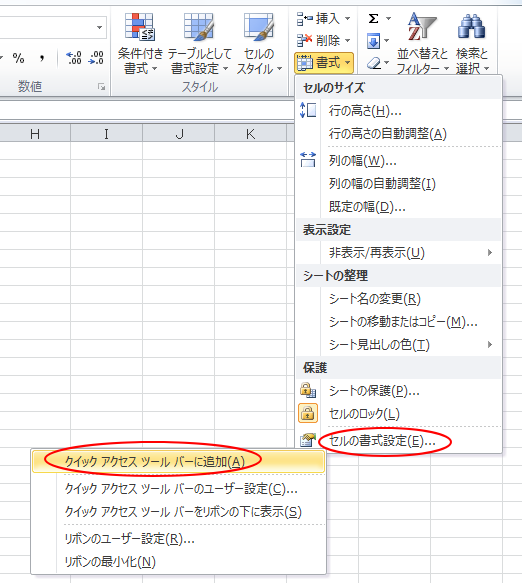
クイックアクセスツールバーに以下のように追加されます。ポップヒントには[データシートの書式設定]と表示され、ショートカットキーも表示されます。
![クイックアクセスツールバーに追加された[データシートの書式設定]ボタン](https://hamachan.info/WordPress2019/wp-content/uploads/2017/01/cellshoshiki03.png)
[Alt]キーと[数字]キーでコマンドを実行
クイックアクセスツールバーに登録したボタンは、[Alt]キーを押してアクセスキーを表示すると、数字が割り当てられていることが分かります。
[Alt]+[数字]キーでコマンドを実行できます。
![[Alt]キーを押したときのクイックアクセスツールバー](https://hamachan.info/WordPress2019/wp-content/uploads/2017/01/alt100.png)
-
[Alt]または[F10]キーを使ってキーヒントを表示してリボンへアクセス
[Alt]キーや[F10]キーを使って、キー操作でタブを切り替えたり、目的のコマンドへ移動したりすることができます。 まず、[Alt]キーを ...
ショートカットキー[Ctrl]+[1]で操作
[セルの書式設定]ダイアログボックスを表示するショートカットキーは、[Ctrl]+[1]です。
注意ただし、テンキーの[1]では動作しません。
直前に表示したタブが表示されます。
![[セルの書式設定]ダイアログボックスの[表示形式]タブ](https://hamachan.info/WordPress2019/wp-content/uploads/2017/01/cellshoshiki04.png)
右クリックからの操作の時どうして表示が遅いのかはわかりませんが、表示が遅くてイライラするよりはキーボードから[Ctrl]と[1]を押したほうがいいようです。
[セルの書式設定]ダイアログボックスの表示が遅いと感じた場合は、キーボードから[Ctrl]+[1]で操作してみてください。
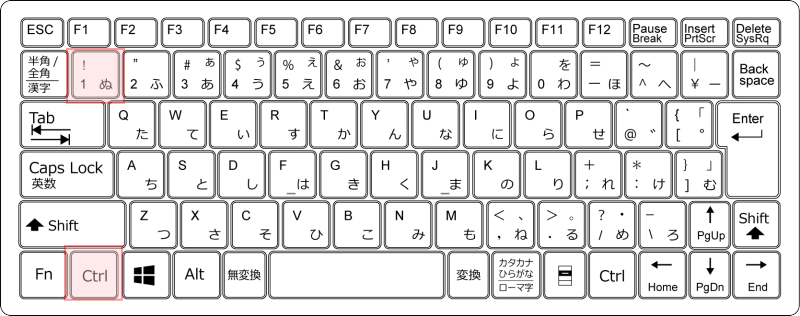
参考ショートカットキー[Ctrl]+[Shift]+[F]で、表示することもできます。
[セルの書式設定]ダイアログボックスの[フォント]タブが表示されます。
![キーボード[Ctrl]+[Shift]+[F]](https://hamachan.info/WordPress2019/wp-content/uploads/2017/01/keybord-ctrl-shift-f.png)
図形を選択している場合
図形を選択している場合に、このショートカットキー[Ctrl]+[1]を使用すると、[図形の書式設定]ダイアログボックスが表示されます。
注意ただし、テンキーの[1]では動作しません。
Excel2013以降は、[図形の書式設定]作業ウィンドウです。
![[図形の書式設定]ダイアログボックス](https://hamachan.info/wp-hamachan/wp-content/uploads/2017/01/2010zukei.png)
グラフを選択している場合
グラフを選択しているときは、[グラフエリアの書式設定]ダイアログボックスが表示されます。
注意ただし、テンキーの[1]では動作しません。
Excel2013以降は、[グラフエリアの書式設定]作業ウィンドウです。
![[グラフエリアの書式設定]ダイアログボックス](https://hamachan.info/WordPress2019/wp-content/uploads/2017/01/2010graph.png)
コメントが編集状態の時
コメントが編集状態の時に使用すると、[コメントの書式設定]ダイアログボックスが表示されます。
注意ただし、テンキーの[1]では動作しません。
![[コメントの書式設定]ダイアログボックス](https://hamachan.info/WordPress2019/wp-content/uploads/2017/01/excel2010comment001.png)
